
时间:2020-06-25 17:40:47 来源:www.win10xitong.com 作者:win10
我们的电脑都安装的是windows系统来进行办公或者娱乐,有时候会遇到一些比如win10系统如何卸载影子系统的问题。推测还会有一些网友也会遇到同样的问题,身边没有人帮忙解决win10系统如何卸载影子系统的问题的话,我们只需要按照:1、使用Win+i快捷键打开设置界面;2、在打开的设置界面中,选择进入“应用”选项即可,这样这个问题就解决啦!刚才说得方法是一个概括,不是很全面,如果你没有看懂,那我们下面就详细的带来win10系统如何卸载影子系统的详尽解决方式。
具体步骤如下:
1、使用Win+i快捷键打开设置界面;
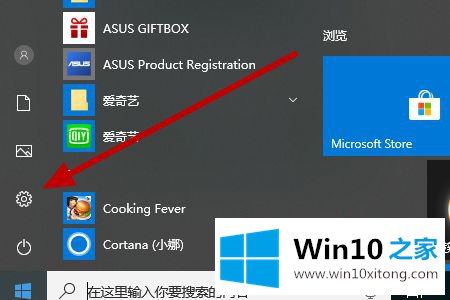
2、在打开的设置界面中,选择进入“应用”选项;
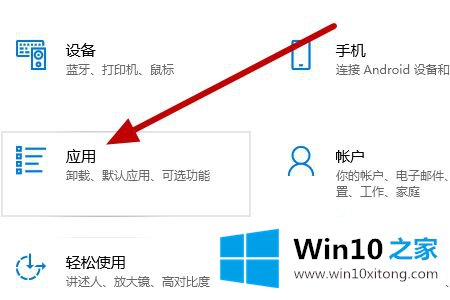
3、打开应用之后,找到影子系统并选择,然后点击右下角的“卸载”按钮即可卸载。
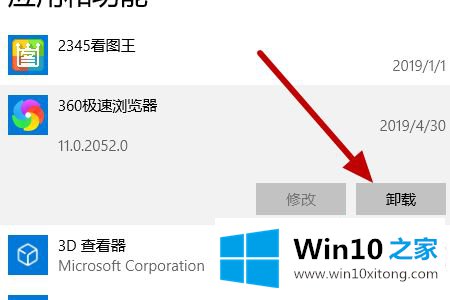
关于win10系统如何卸载影子系统就给大家介绍到这边了,还不知道如何卸载的用户们可以采取上面的方法来进行操作吧。
许多朋友都遇到了win10系统如何卸载影子系统的问题,只需要按照上面小编说的方法去做,就可以解决,今天的内容到这里就结束了,我们非常感谢大家对我们网站的支持,谢谢。